Tags:重装系统软件一键装机
当电脑无法正常使用时,那就可以尝试一下重装系统了,这款云骑士一键重装就能让你的电脑恢复如初,重装崭新的纯净系统,多个版本的兼容,还有更多的装机工具,尽在云骑士一键重装。感兴趣就来这款软件试试吧!
软件特色
操作简单:只要鼠标点一点,重装系统不求人
无需工具:只要电脑能上网,装啥系统任你挑
无人值守:只要步骤走完了,不必待在电脑旁
极速引擎:只要网络连通了,迅雷高速帮你下
技术全面:只要电脑能开机,大师总能显威力
稳定可靠:只要硬件没有坏,系统运行就是快
软件说明
1、点击“在线重装”,软件自动扫描本地环境信息,检测成功后点击“下一步”
2、备份您的重要文件,可勾选“我的文档”、“收藏夹”、“桌面”进行备份,点击“下一步”
注:还原文件只需点击“还原数据”即可轻松还原回来
3、云骑士在线提供WinXP、Win7、Win8、Win10系统安装,多版本选择可方便用户安装使用。在这里我们以Win7 32位为例,选择好系统后,点击“安装此系统”
4、该页面会弹出是否安装此系统的提示,点击“确定”,软件会自动链接服务器下载Win7系统,之后无需您进行任何操作,软件会自动安装
5、下载完成后,软件会写入第一阶段所需的安装环境,耐心等待安装
6、写入完成后,稍等几秒软件自动重启系统,您也可以点击“立即重启”进入PE系统。
7、选择“云骑士系统装机大师 DOS-GHOST系统安装模式”
常见问题
从BIOS,硬盘分区和引导丢失这三方面着手,大家可根据自己实际问题选择解决方法。
1、查看bios设置
原厂预装Win10机型,手动修改BIOS换Win7的话,刷新BIOS后会恢复默认,无法进入系统。需要重新进入bios修改:"Security" 菜单将 "Secure Boot Control" 设定为Disabled;"Boot" 菜单内将 "Lunch CSM" 设定为 Enabled。
2、查看磁盘分区情况
磁盘分区跟启动模式有无对应,如果是MBR硬盘分区模式,对应BIOS模式是Leagcy传统模式。如果是GPT硬盘分区模式,对应BIOS模式是UEFI模式。
3、引导丢失,可以直接用pe修复引导
1.通过u盘启动进入到云骑士主菜单界面(u盘启动盘制作教程),用键盘上的上下键将光标移至【02】运行Win08PE并回车确定:
2.进入win8pe系统桌面后,打开桌面上的更多工具文件夹,找到系统引导自动修复图标并双击打开
3.打开系统引导修复工具后,系统自动修复后会显示出repair successed的字样,这样就能成功修复完成




 小鱼一键重装系统大师 5.0.0.025.2 MB
小鱼一键重装系统大师 5.0.0.025.2 MB 小马一键重装系统 5.0.19.823 官方版8.44 MB
小马一键重装系统 5.0.19.823 官方版8.44 MB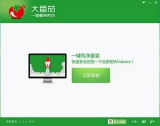 大番茄一键重装系统 2.0.2.1206 最新版9.37 MB
大番茄一键重装系统 2.0.2.1206 最新版9.37 MB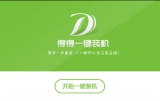 得得系统一键重装 3.0.06.04 MB
得得系统一键重装 3.0.06.04 MB 小白一键重装系统贺岁版 7.1.0.1 最新版20.32 MB
小白一键重装系统贺岁版 7.1.0.1 最新版20.32 MB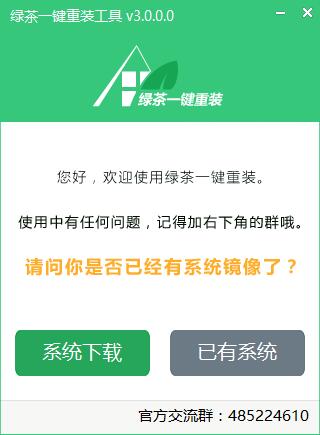 绿茶一键重装系统 4.1.0 XP/Win7/Win10版409 MB
绿茶一键重装系统 4.1.0 XP/Win7/Win10版409 MB 大地一键重装系统 5.2.311.56 MB
大地一键重装系统 5.2.311.56 MB 小屁孩一键重装系统 5.11 免费版6.14 MB
小屁孩一键重装系统 5.11 免费版6.14 MB 顺心一键重装系统 1.0.0.27.78 MB
顺心一键重装系统 1.0.0.27.78 MB 桔子一键重装系统 3.0.0.0 官方版21.98 MB
桔子一键重装系统 3.0.0.0 官方版21.98 MB
软件评论
网友评论